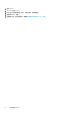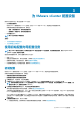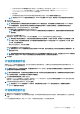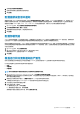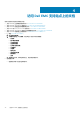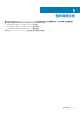Install Guide
注: 如果新 OMIVV 版本 Y 的身份(IP 或 FQDN)已从 OMIVV 版本 X 进行更改,请配置 SNMP 陷阱的陷阱目标以指向新设
备。对于第 12 代和更高代系的服务器,标识更改是通过对这些主机运行资源清册进行修补。在第 12 代主机上运行资源清册
时,如果 SNMP 陷阱不指向新 IP,则那些主机将被列为不符合要求。要解决主机合规性问题,请参阅 用户指南中的管理合
规性部分。
在备份并从早期版本的 OMIVV 还原到更新版本后,如果您发现显示了 200000 消息或者 vCenter UI 上没有显示 Dell EMC 徽标,
或者 OMIVV UI 在 vCenter UI 上未响应,请执行以下操作:
• 在 vCenter 服务器上为 vSphere Client (HTML-5) 和 vSphere Web Client (FLEX) 重新启动 vSphere Client 服务。
• 如果问题仍然存在:
• 对于 VMware vCenter Server 设备,请转至 /etc/vmware/vsphere-client/vc-packages/vsphere-client-
serenity。对于 Windows vCenter,请转至 vCenter 设备中的以下文件夹,并查看是否存在与早期版本对应的旧数据 —
vCenter 设备中的 C:\ProgramData\VMware\vCenterServer\cfg\vsphere-client\vc-packages\vsphere-
client-serenity 文件夹。
旧数据的示例是 com.dell.plugin.OpenManage—com.dell.plugin.OpenManage_Integration_for_VMware_vCenter_WebClient-
X.0.0.XXX。
• 手动删除与早期 OMIVV 版本对应的文件夹并重新启动 vSphere Client (HTML-5) 和 Web Client (FLEX) 的 vSphere Client 服
务。
注销 OpenManage Integration for VMware vCenter
确保资源清册、保修或部署作业正在运行时不会从 vCenter 服务器注销 OMIVV。
如果已在群集上启用主动式高可用性,请确保在群集上禁用主动式高可用性。要禁用主动式高可用性,请通过选择配置服务
vSphere 可用性,然后单击编辑,访问群集的主动式高可用性故障和响应屏幕。要禁用主动式高可用性,请在主动式高可用性故障
和响应屏幕中,清除 Dell Inc 提供商旁边的复选框。
要移除 OpenManage Integration for VMware vCenter,请使用管理控制台将 OMIVV 从 vCenter 服务器注销。
1. 转至 https://<ApplianceIP/hostname/>。
2. 在 vCenter 注册页面上的 vCenter 服务器 IP 或主机名表中,单击注销。
注: 确保选择正确的 vCenter,因为 OMIVV 可与多个 vCenter 相关联。
3. 要确认注销所选的 vCenter 服务器,请在注销 vCenter 对话框中单击注销。
注: 注销 OMIVV 之后,注销并从 vSphere Client (HTML-5) 登录。如果 OMIVV 图标仍然可见,则重新启动 vSphere
Client (HTML-5) 和 Web Client (FLEX) 的客户端服务。
注销后恢复 OMIVV
注销较早版本的 OMIVV 后恢复 OMIVV
如果在备份较早版本数据库后注销了 OMIVV 插件,请在继续迁移前执行以下步骤:
注: 注销插件会移除对 PHA 群集的已注册警报和 Dell 运行状况更新提供程序实施的所有自定义设置。以下步骤不会还原自定
义。但是,默认状态下它将重新注册警报。
注: Dell EMC 建议保留较早 OMIVV 设备的身份(IP 或 FQDN)以实现新的 OMIVV 设备。
注: 如果新设备的 IP 地址不同于旧设备的 IP 地址,则主动式高可用性功能可能无法正常工作。在这种情况下,请为存在 Dell 主
机的每个群集禁用并启用 PHA。
执行使用备份和还原升级 OMIVV 设备中列出的 3–9 任务。
管理注销和重新注册
Dell EMC 建议您在执行注销之前执行备份。
注: 注销插件会移除对 PHA 群集的已注册警报和 Dell 运行状况更新提供程序实施的所有自定义设置。以下步骤不会还原自定
义。但是,默认状态下它将重新注册警报。
安装和配置 OMIVV 31